Revit如何恢复工作共享文件?使用这些说明手动恢复已损坏的工作共享文件的中心模型。
注:以下说明仅适用于基于文件的工作共享。有关基于服务器的工作共享信息,请参见恢复以前版本的基于服务器的中心模型。
指示用户停止使用损坏的模型。
查找中心模型的备份文件夹,并将此文件夹复制到其他位置。
Revit将中心模型的备份信息存储在名为<中心文件名>_backup的文件夹中。
此步骤可确保恢复备份过程不会尝试访问存储在原始位置的已损坏的模型。
恢复中心模型的备份副本:
启动Revit。
单击协作选项卡同步面板(恢复备份)。
在浏览文件夹对话框中,导航到中心模型(在步骤2中创建)的备份文件夹的副本,然后单击打开。
如果对话框显示消息找不到项目文件。是否希望尝试恢复?,请单击是。
在项目备份版本对话框中,选择恢复文件时要使用的版本。
单击另存为(而不使用保存命令),然后用其它名称保存该文件。
如果出现对话框询问是否要打开文件,请单击否。
关闭项目备份版本对话框。
修正恢复模型中的问题:
单击文件选项卡打开(项目)。
在打开对话框中,浏览到恢复模型,选择核查选项,然后单击打开。
核查选项会扫描、检测并修复模型中损坏的图元。使用此选项时,打开文件可能要花费一些时间。
单击管理选项卡设置面板(清除未使用项)。
清理项目中未使用的条目使其更小、更快地打开。某些未使用的已删除项目可能包含小的损坏,这些损坏有可能会导致进一步的问题。
关闭文件,然后退出Revit。
清空存储中心模型或该模型的本地副本的所有计算机上的Temp(临时)目录。
该步骤可以确保过满的Temp(临时)目录不会导致磁盘空间不足。它还迫使Revit创建某些文件的新版本存储于Temp(临时)目录下,从而确保不会延续具有潜在损坏的旧文件。
重要:在中心模型所在的计算机和团队成员使用的工作站上执行此任务,处理模型的本地副本。
在Windows桌面上,打开WindowsExplorer。在地址栏中,输入%TEMP%导航到Temp(临时)目录。
尽可能多地删除Temp(临时)目录中的文件。
计算机上其他应用程序正在使用的一些文件无法删除。系统将根据需要自动重新创建已删除的文件。
将项目的本地Revit文件及其备份副本移动到桌面(或计算机上其他的临时位置)。
与清空Temp(临时)目录的作用一样,此步骤使Revit创建项目文件的新版本。
创建恢复的中心模型的本地副本,确保它打开时不会出错。尝试与中心同步,确保工作共享如预想的进行。
要求每个团队成员创建恢复的中心模型的一个新本地副本。然后,他们可以继续处理恢复的模型。

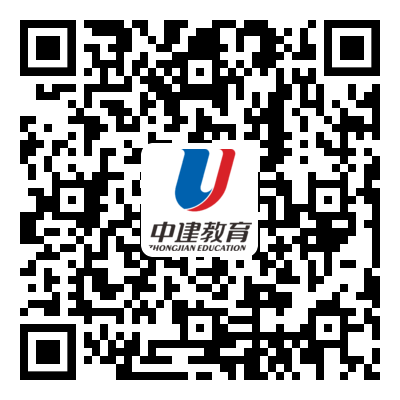
扫码添加微信
领取备考资料
Copyright 2010-2025 中建教育集团 备案号 豫ICP备09016314号-2 网站地图